Sadržaj:
Opcija 1: Desktop verzija
U Discord podržani su različiti alati za formatiranje teksta. U desktop verziji ih možete primeniti putem dodatnog menija ili samostalno, koristeći unapred poznati kod formatiranja. U okviru ovog materijala objasnićemo kako pomoću dostupnih funkcija napraviti tekst u kurzivu i poslati ga u chat. Isto važi i za situacije kada se poruka formatira putem webhook-a.
Metod 1: Meni za formatiranje teksta
Meni za formatiranje teksta podržan je samo u desktop verziji Discorida. Omogućava brzo menjanje označenog teksta, čineći ga podebljanim, podvučenim, kurzivnim ili spoilerom. Naravno, sada ćemo se fokusirati samo na kurziv, ali u budućnosti možete koristiti ovaj meni i za druge postavke.
- U chatu napišite potreban tekst, zatim ga označite držeći pritisnutu levu dugmad miša.
- Nakon toga će se pojaviti taj meni. Dugme za pretvaranje teksta u kurzivno je drugo na listi i ima odgovarajući izgled.
- Čim ga pritisnete, promene će odmah stupiti na snagu. Možete nastaviti sa uređivanjem poruke ili odmah poslati već gotovu verziju. Primer prikaza kurziva možete videti na sledećoj slici.
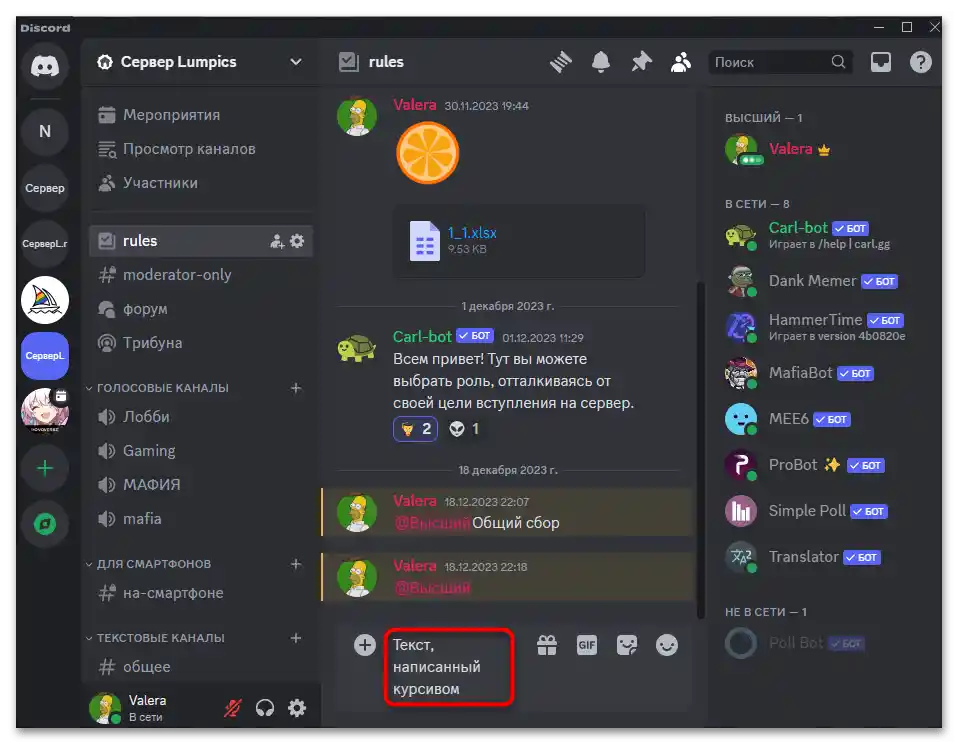
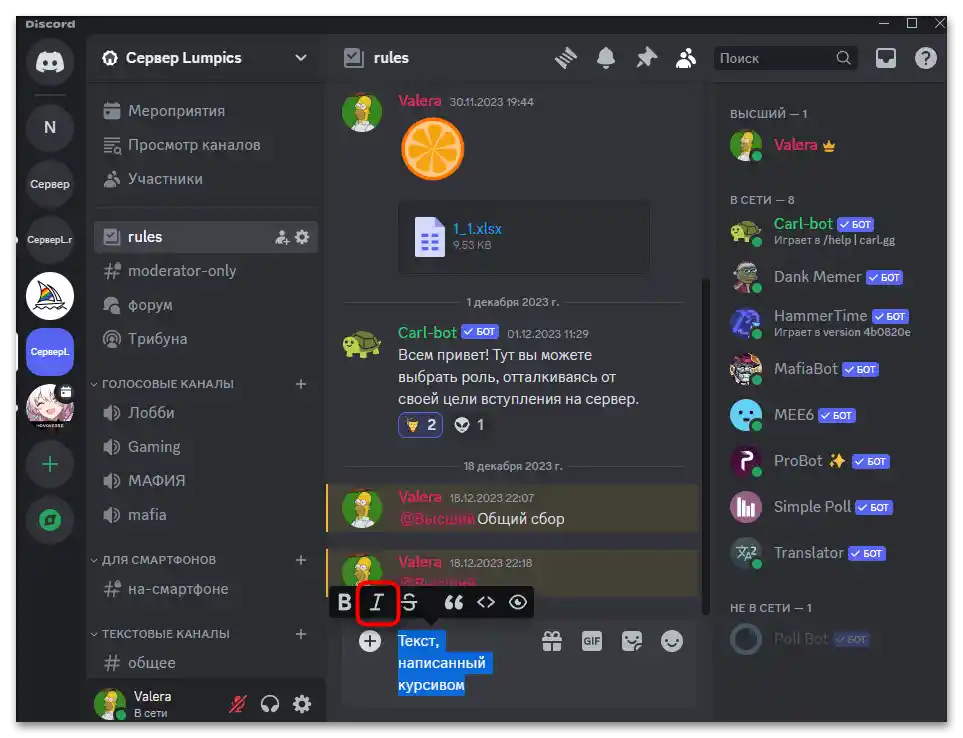
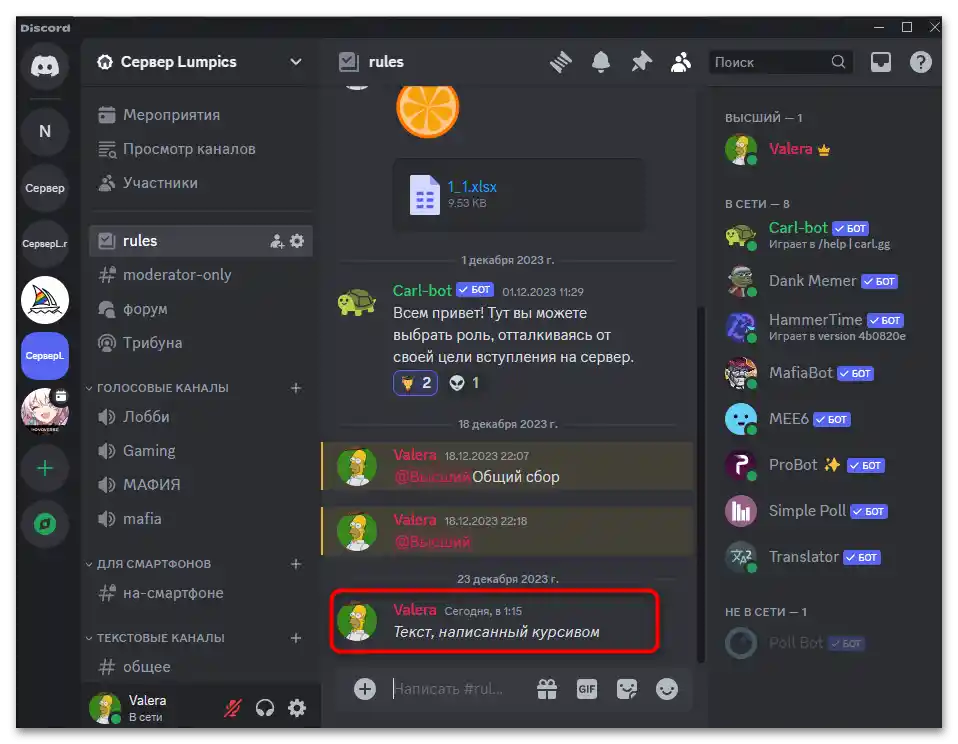
Metod 2: Ručno formatiranje teksta
U nekim slučajevima korisnicima će biti lakše da sami formatiraju tekst, čineći ga kurzivnim. Za to se koristi poseban kod, koji Discord pravilno prepoznaje.Ovaj kod treba da primenite i u vebu, ako podešavate automatsko slanje poruka preko pomoćnih sajtova.
- Formatirani tekst treba da izgleda
*Vaš tekst*, kako bi bio prepoznat kao kurziv. - Nakon slanja, te zvezdice automatski nestaju i tekst postaje u željenom obliku.
- Ako vam iz nekog razloga ova opcija ne odgovara, možete zvezdice zameniti sa
_Vaš tekst_. Na taj način će se postići isti efekat kurziva.
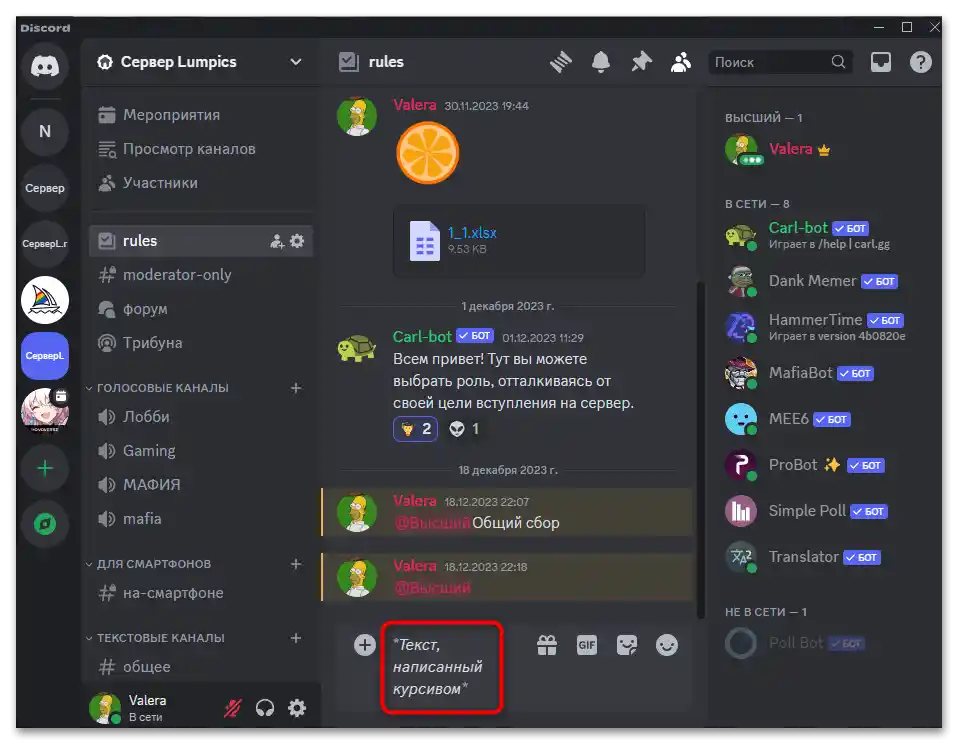
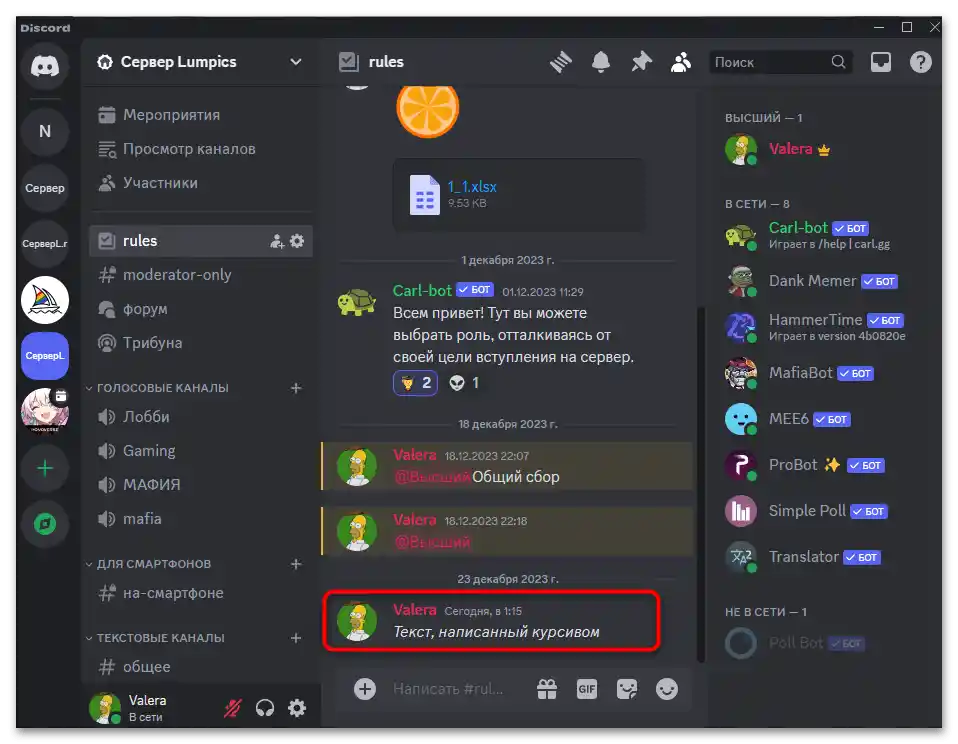
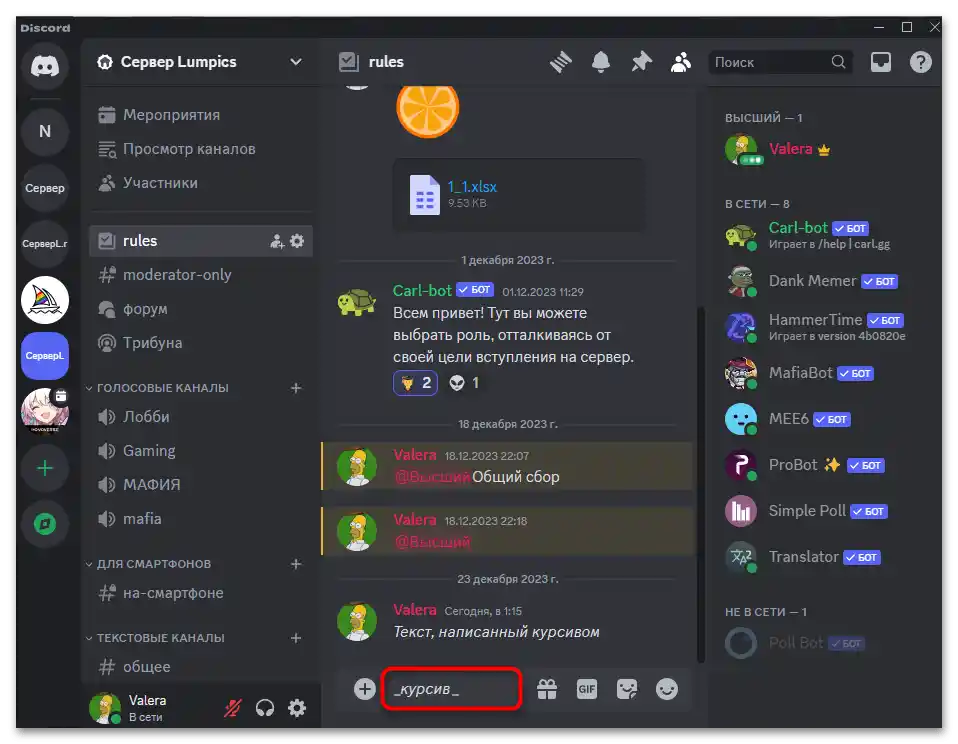
Opcija 2: Mobilna aplikacija
Nažalost, u mobilnoj aplikaciji mesindžera meni za brzo formatiranje teksta nije podržan. Stoga ostaje samo da sami koristite kod kako biste tekst podvukli. Ovaj proces biće jasno prikazan u sledećim uputstvima.
- Stavite tekst unutar zvezdica, kako bi izgledao
*Vaš tekst*, nakon čega ga pošaljite u bilo koji pogodan chat. - Kao što se može videti, zvezdice su automatski nestale, a sam tekst se prikazuje u kurzivu.
- Isto važi i za kod
_Vaš tekst_, koji se može koristiti za slično formatiranje teksta. - Nema razlike između ove dve opcije, natpisi se prikazuju apsolutno identično, tako da možete koristiti bilo koju od njih po svom izboru.
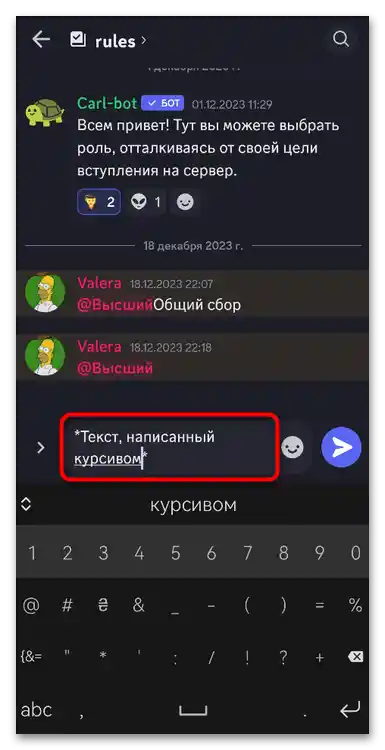
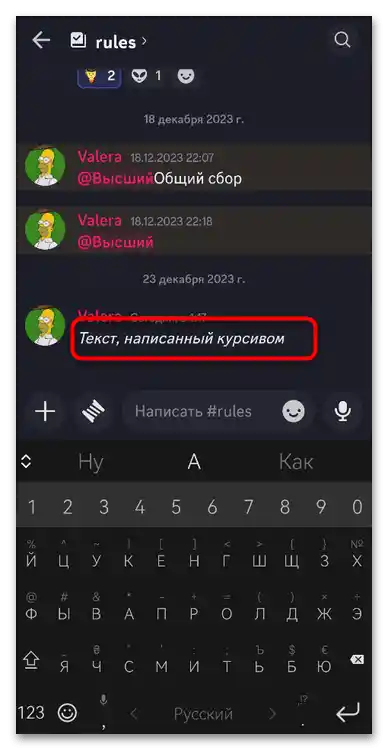
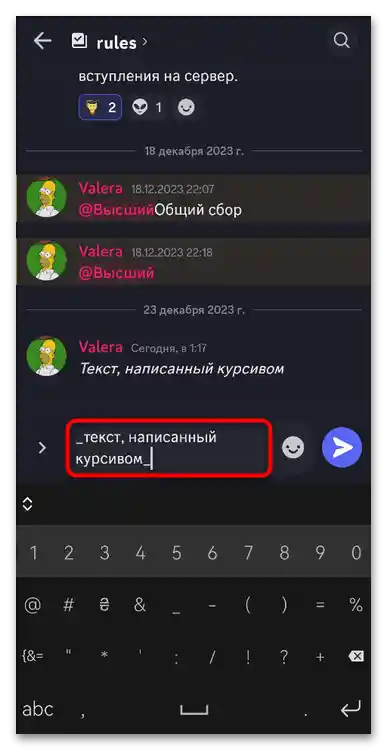

Kurziv nije jedini način formatiranja koji se može koristiti prilikom oblikovanja poruka u Discordu. Natpisi se mogu stavljati u okvir, istaknuti na različite načine, praviti tekst podebljanim ili podvučenim. O tome više možete pročitati u drugim materijalima na našem sajtu, prelaskom na sledeće linkove.
Pročitajte takođe:
Metode isticanja teksta u Discordu
Pisanje teksta u okviru u Discordu